viernes, 17 de junio de 2011
lunes, 13 de junio de 2011
smoth: suavizar el objeto para que se vea el smooth en el render
mesh - smoth
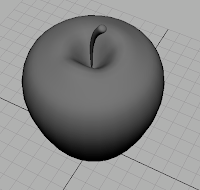
Hacer una manzana
1) crear una esfera poligonal
2) modificar su radio (5) y divisiones (8)
3) mover vertices de la manzana para crear profundidades en la manzana
4) crear el tallo a partir de un palito y modificar su vertices
TEXTURA
boton derecho - asing new material - blinn - color - ramp
mesh - smoth
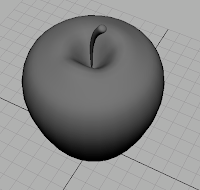
Hacer una manzana
1) crear una esfera poligonal
2) modificar su radio (5) y divisiones (8)
3) mover vertices de la manzana para crear profundidades en la manzana
4) crear el tallo a partir de un palito y modificar su vertices
TEXTURA
boton derecho - asing new material - blinn - color - ramp
Haciendo una rueda de auto
1) Hacer los cilindros
select - select edge loop tool: seleccionar aristas a la redonda que se tocan
select - select edge ring tool: seleccionar aristas que están en paralelo
select - convert selection - to face, to vertices, etc: convierte la selección a otra.
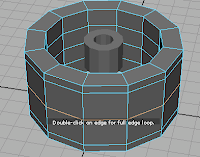
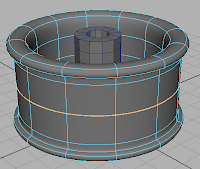
2) extruir la rueda hacia adentro
3) mediante cortes hacer la rueda más curva
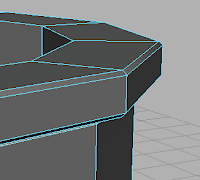 edit mesh - offset edge loop tool
edit mesh - offset edge loop tool
4) bevelear el objeto para suavizar los bordes
edit mesh - bevel
* para comparar objeto
1: objeto cuadradro
3: objeto con aplicacion de curvas
5) combinar objetos para poder unirlos con bridge
boton derecho - object mode - boton derecho - faces - sele
6) unir caras con bridge
boton derecho - faces - seleccionar 2 caras - edit mesh - bridge
opciones de bridge:
twist es rotarción
taper es para que se extruya hacia adentro o hacia afuera
7) repetir la funcion para terminar la rueda con (g: repite la ultima accion realizada)
RUEDA TERMINADA
select - select edge loop tool: seleccionar aristas a la redonda que se tocan
select - select edge ring tool: seleccionar aristas que están en paralelo
select - convert selection - to face, to vertices, etc: convierte la selección a otra.
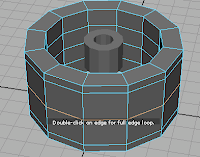
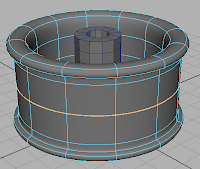
2) extruir la rueda hacia adentro
3) mediante cortes hacer la rueda más curva
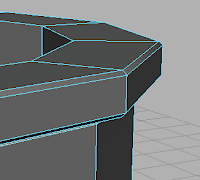 edit mesh - offset edge loop tool
edit mesh - offset edge loop tool4) bevelear el objeto para suavizar los bordes
edit mesh - bevel
* para comparar objeto
1: objeto cuadradro
3: objeto con aplicacion de curvas
5) combinar objetos para poder unirlos con bridge
boton derecho - object mode - boton derecho - faces - sele
6) unir caras con bridge
boton derecho - faces - seleccionar 2 caras - edit mesh - bridge
opciones de bridge:
twist es rotarción
taper es para que se extruya hacia adentro o hacia afuera
7) repetir la funcion para terminar la rueda con (g: repite la ultima accion realizada)
RUEDA TERMINADA
lunes, 6 de junio de 2011
miércoles, 18 de mayo de 2011
lunes, 16 de mayo de 2011
texturas con file
textura


herramienta place
coverage: cubrir
translate frame: trasladar
rotate frame: rotacion
repeat UV : repeticion de la imagen (en el tamaño de coverage que se haya configurado)
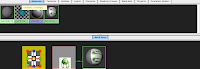
Como integrar un color a un archivo (BLEND COLOR)
> en el hypershade elegir la opcion blend color
>arrastrar blend color sobre la "casilla de la textura"
>se abre una ventana y elegir color

color 1 es mike / color 2 es sully


herramienta place
coverage: cubrir
translate frame: trasladar
rotate frame: rotacion
repeat UV : repeticion de la imagen (en el tamaño de coverage que se haya configurado)
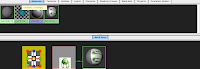
Como integrar un color a un archivo (BLEND COLOR)
> en el hypershade elegir la opcion blend color
>arrastrar blend color sobre la "casilla de la textura"
>se abre una ventana y elegir color

color 1 es mike / color 2 es sully
miércoles, 11 de mayo de 2011
lunes, 9 de mayo de 2011
CLASE DE TEXTURAS
texturas
>boton derecho sobre objeto
>asign new material
>blinn (cambiar color)

eccentricity: expandir / comprimir luz sobre la superficie
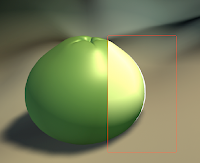
specular roll off: simular la intensidad del primer valor (mas mate/menos mate)
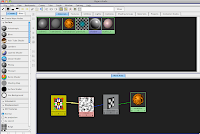
>boton derecho sobre objeto
>asign new material
>blinn (cambiar color)

eccentricity: expandir / comprimir luz sobre la superficie
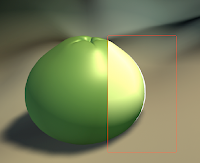
specular roll off: simular la intensidad del primer valor (mas mate/menos mate)
cargar una imagen de referencia para copiar sus ATRIBUTOS
>(en el render) file
>open image
>load
texturas del software
>window
>rendering editors
>hypershades -------------> elegir elemento
elemento-----------> bump maping (relieves)
-bump depth (relieve hacia adentro -, hacia afuera +)
-repeat uv (repeticion del patrón)
>(en el render) file
>open image
>load
texturas del software
>window
>rendering editors
>hypershades -------------> elegir elemento
elemento-----------> bump maping (relieves)
-bump depth (relieve hacia adentro -, hacia afuera +)
-repeat uv (repeticion del patrón)
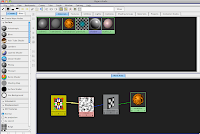
Suscribirse a:
Entradas (Atom)











































